IPhone7をiCloudとiTunesにバックアップする方法
知っておくべきこと
- 自動バックアップを有効にするには、 設定 > あなたの名前 > iCloud > iCloudバックアップ 移動します iCloudバックアップ スライダーから オン/緑.
- iCloudストレージスペースをアップグレードするには、次のURLにアクセスしてください。 設定 > あなたの名前 > iCloud > ストレージの管理 > ストレージプランの変更.
- iTunesにバックアップするには、電話をMacに接続し、 iPhone アイコン、チェック このコンピュータ、次に選択します 今すぐバックアップ.
この記事では、iPhone7をiCloudにバックアップする方法について説明します。 手順はに適用されます iOS 13、12、11、および10。
iPhone7をiCloudにバックアップする方法
iPhone7をにバックアップする iCloud は簡単だ。 あなたがそれをセットアップした後、あなたのiPhoneはそれを自動的に行うことができます。 自動であるため、このオプションをお勧めします。 必要なのはiCloudアカウントだけです—おそらくあなたが iPhoneをセットアップする—およびWi-Fi接続。 あなたがそれらのものを持っていると仮定して、iCloudを使用してiPhone7をバックアップする方法は次のとおりです。
iPhoneがiCloudにサインインし、Wi-Fiに接続されていることを確認してください。
タップ 設定.
設定画面の上部にある自分の名前をタップします。
タップ iCloud.
タップ iCloudバックアップ.
-
移動します iCloudバックアップ スライダーをオン/グリーンにします。
このスライダーをオンにすると、iPhoneがWi-Fiに接続され、電源に接続され、画面がロックされるたびに、iPhone7が自動的にiCloudにバックアップされます。
タップ 今すぐバックアップ iPhone7のデータのiCloudへの手動バックアップを開始します。 バックアップする必要のあるデータの量によって、これにかかる時間が決まります。

バックアップしているiPhoneとAppleWatchをペアリングしている場合は、 健康と活動のデータ ウォッチによって収集されたものは、iCloudにもバックアップされます。 そのデータをバックアップするために他に何もする必要はありません。
iCloudストレージをアップグレードする方法
すべてのiCloudアカウントには5GBの無料ストレージが付属しています。 ほとんどの人にとってそれは十分ではありません。 あなたのiCloudアカウントは単なるバックアップ以上のものを保存します。 写真、連絡先、カレンダー、ドキュメントの保存にも使用できます。 iPhoneには5GBを超えるデータがすぐに表示され、iCloudアカウントに十分な空き容量がないとバックアップできなくなります。 Appleは、iCloudストレージのアップグレードを簡単かつ手頃な価格で提供します。 方法は次のとおりです。
タップ 設定.
あなたの名前をタップします。
タップ iCloud.
タップ ストレージの管理.
タップ ストレージプランの変更.
プランオプションを確認します。 この記事の執筆時点では、プランの範囲は50GBで月額$ 0.99、2TBで月額$ 9.99です。
-
アップグレードするプランをタップします。 NS AppleIDに登録されているクレジットカード 請求されます。
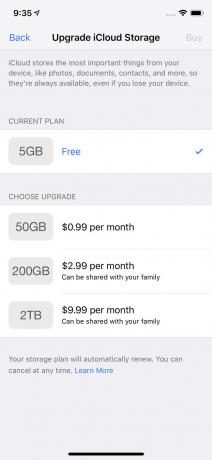
スクリーンショット タップ 買う 右上隅にあります。
プロンプトが表示されたら、AppleIDパスワードを入力します。 アップグレードすると、画面にメッセージが表示されます。
必要に応じて、より安価な(または無料の)ストレージプランにダウングレードすることもできます。 同じ手順に従って、をタップするだけです ダウングレード 代わりにメニュー。
iPhone7をiTunesにバックアップする方法
を使用してiPhone7をコンピュータにバックアップすることもできます iTunes. これにより、同じ種類のバックアップが作成され、同じオプションのセットが提供されます。 新しい電話にデータを復元する. 2つの重要な違いがあります。
- このバックアップは手動で作成する必要があります。
- バックアップがインストールされているコンピューターに何かが起こった場合、バックアップは失われます。
それでも、特にiCloudバックアップに永遠に時間がかかる低速のWi-Fi接続がある場合は、iTunesにバックアップする方が良い選択かもしれません。 アップグレードされたiCloudアカウントに追加料金を払いたくない場合もあります。
iPhone 7をiTunesにバックアップするには、次の手順に従います。
iPhoneをコンピュータに接続します。
iTunesが自動的に開かない場合は、開いてください。
左上隅の音楽再生コントロールのすぐ下にあるiPhoneアイコンをクリックします。
-
これにより、iPhoneのメイン管理画面が表示されます。 の中に バックアップ 画面中央のセクションで、横のチェックボックスをオンにします このコンピュータ.
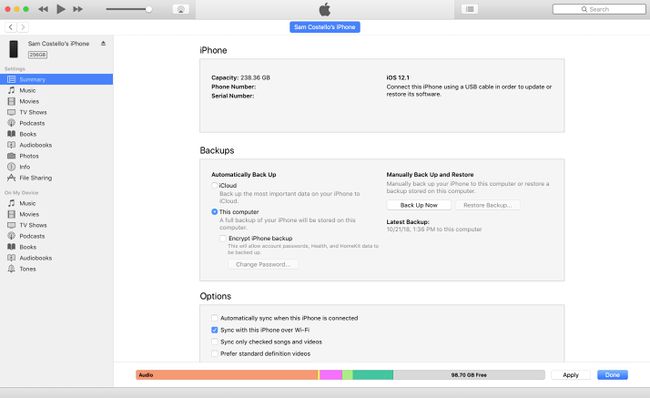
スクリーンショット Apple Watchをお持ちで、Watchのヘルスデータとアクティビティデータを保存する場合は、バックアップを暗号化する必要があります。 確認してください iPhoneバックアップを暗号化する ボックスに入力し、パスワードを設定します。
クリック 今すぐバックアップ.
これにかかる時間は、バックアップする必要のあるデータの量によって異なります。 少なくとも数分かかることを期待してください。
別のモデルのiPhoneをお持ちで、バックアップ方法の説明が必要な場合は、チェックアウトしてください iPhone6をコンピュータまたはクラウドにバックアップする方法, iPhone8および8Plusをバックアップする方法、 と iPhoneXをバックアップする方法.
なぜiPhone7をバックアップするのですか?
コンピューターのバックアップは、家族の写真、財務記録や医療記録、音楽などの貴重なデータを失わないようにするための重要な方法です。 コンピューターが壊れたり、ハードドライブが故障したり、その他の災害が発生したりしますが、バックアップがあれば保護されます。 それはすべてあなたのiPhone7にも当てはまります。
私たちのスマートフォンは重要なデータでいっぱいです。 写真、テキストメッセージ、電子メール、音楽はすべてあなたが保持したいものです。 ただし、スマートフォンはコンピューターよりも損益分岐点が高い可能性があります。スマートフォンは、落下、紛失、または紛失のリスクが確実に高くなります。 盗まれた、 と その他の災害.
ただし、iPhone 7をバックアップした場合は、心配する必要はありません。 データは安全で健全であり、必要なときにいつでも新しい電話に復元できるようになります。
iPhone7をiCloudとiTunesの両方にバックアップする必要がある理由
iPhone 7をバックアップする2つの方法がわかったので、問題はどちらを使用するかです。 答えはあなたを驚かせるかもしれません:それは両方です。
そうです、iPhoneをにバックアップする必要があります どちらも iCloud と iTunes。
それは無意味で反復的に見えるかもしれませんが、それは実際のスマートデータセキュリティの振る舞いです。 一般的に言えば、常に2つのバックアップが必要です。 アクセスしやすいものと「オフサイト」のものが必要です。 オフサイトバックアップは、バックアップしているデバイスと同じ場所にないバックアップです。
考えてみてください。コンピュータにバックアップするだけの場合、iPhoneとコンピュータに何かが起こった場合、バックアップが失われる可能性があります。 コンピュータのハードドライブに障害が発生すると、iPhoneのバックアップが失われます。 コンピュータが置かれている家が全焼すると、iPhoneのバックアップも全焼します。
iCloudをオフサイトの自動バックアップとして使用し、iTunesを便利なバックアップとして使用できます。 たぶん、2つのバックアップが必要な状況になることはありませんが、災害が発生した場合、2つのバックアップを作成するために必要な少量の追加作業はそれ以上の価値があります。
